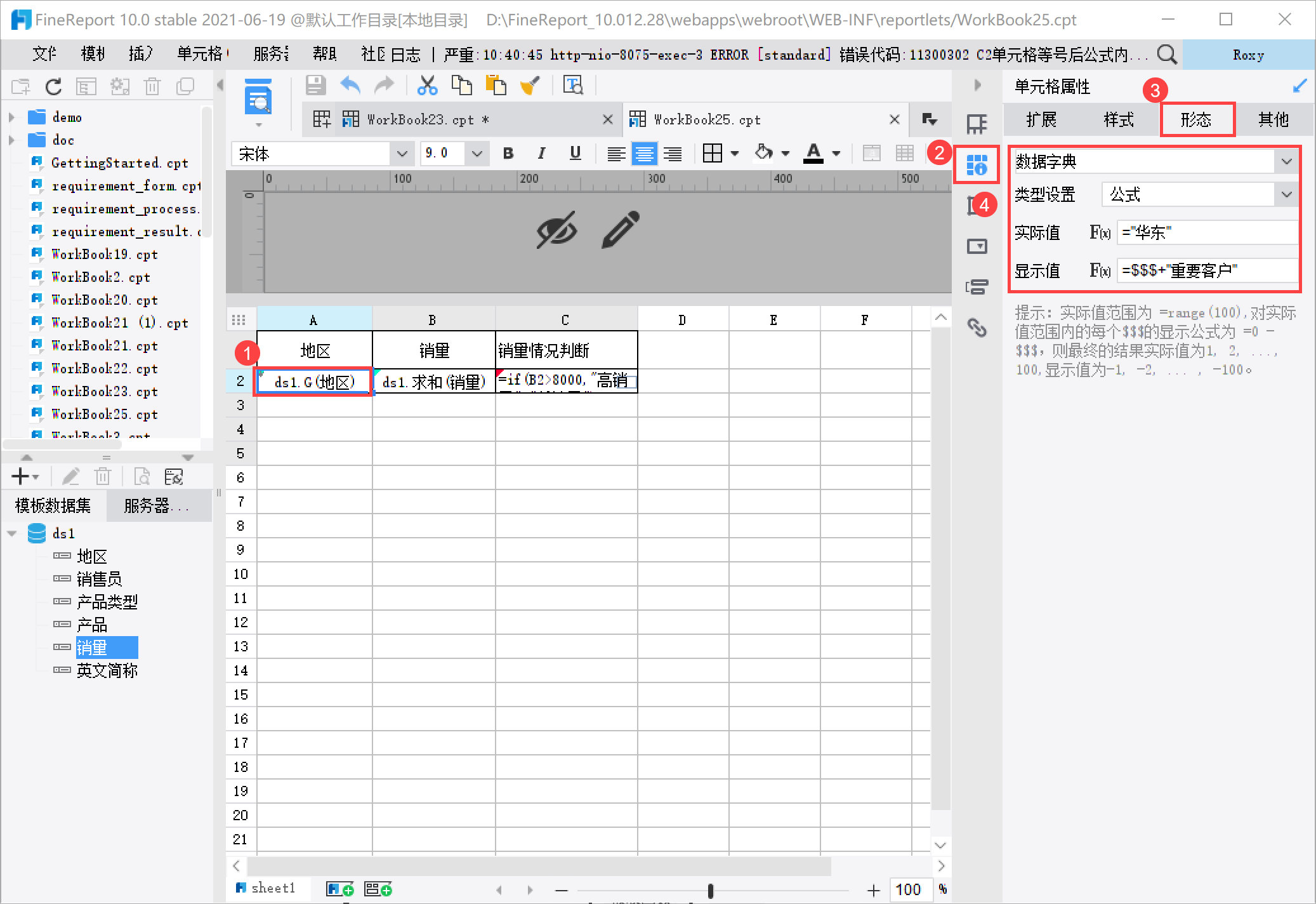在高效处理数据的过程中,Excel图表的联动性和动态引用范围常常成为许多用户关注的焦点。想象一下,你可以通过一个简单的调整,让多个图表自动更新,这不仅能省去繁琐的手动操作,还能确保数据的实时准确性。那么,Excel图表究竟能不能实现联动呢?在这篇文章中,我们将深入探讨以下几个关键问题:

- Excel图表联动的原理是什么?
- 引用名称范围如何实现动态更新?
- FineReport如何提升报表联动效果?
- 如何避免Excel图表联动中的常见问题?
准备好探索这些问题,并找出提升数据处理效率的最佳实践吧!
🚀一、Excel图表联动的原理是什么?
1. Excel图表如何实现联动?
在处理数据时,图表的动态联动性是一个极为重要的功能。Excel图表的联动性可以通过公式、名称范围和数据集的动态更新来实现。当你修改数据源中的某个值时,图表会自动更新,从而保持与数据的同步。这种功能不仅节省了时间,还减少了人为错误的可能性。
实现图表联动的核心在于使用动态名称范围。通过定义名称范围,可以确保图表始终引用最新的数据。以下是几种实现方法:
- 使用 OFFSET 函数:通过 OFFSET 函数,可以创建一个动态范围,随着数据的变化而调整。
- 定义动态名称范围:在 Excel 的“名称管理器”中,可以设置一个名称范围,它会根据数据的大小自动调整。
- 使用 Excel 表格功能:将数据转换为 Excel 表格后,任何新增或修改都会自动反映在图表中。
这些方法结合使用,可以大幅提高数据处理的效率和准确性。
2. 动态名称范围的优势
动态名称范围不仅能实现图表联动,还具有其他显著优势。首先,它可以简化公式,使得复杂的数据集易于管理。其次,动态范围使得数据分析更加灵活,因为它可以自动适应数据的变化。最后,它有助于提高工作表的可读性和维护性,因为固定的单元格引用通常会导致混淆和错误。
通过将数据组织成动态名称范围,你可以确保图表和分析报告总是基于最新的信息。这种方法特别适合需要频繁更新和复杂计算的工作场景。
3. 实现动态范围的技巧
实现动态范围的关键在于了解如何有效使用 Excel 的函数和工具。以下是一些技巧:
- 使用 INDEX 函数:相比 OFFSET,INDEX 更加稳定,因为它不依赖于当前单元格的地址。
- 结合 COUNTA 函数:通过 COUNTA 函数,可以动态计算数据的长度,从而调整引用范围。
- 确保数据的一致性:使用动态范围时,确保数据格式一致,以避免图表更新时发生错误。
通过这些技巧,你可以在 Excel 中轻松设置动态名称范围,从而实现图表的自动更新。
🔄二、引用名称范围如何实现动态更新?
1. 名称管理器的应用
名称管理器是 Excel 中一个强大的工具,用于管理工作表中所有命名的范围。通过名称管理器,你可以轻松创建、编辑和删除名称范围,这对于实现图表联动至关重要。
使用名称管理器设置动态名称范围的步骤如下:
- 打开名称管理器:在 Excel 中,点击“公式”选项卡,然后选择“名称管理器”。
- 新建名称:点击“新建”按钮,输入名称,并在“引用位置”中输入动态公式。
- 验证和测试:确保公式正确无误,并测试名称范围是否根据数据变化自动更新。
名称管理器不仅能帮助你组织数据,还能确保图表的联动性始终保持最佳状态。
2. OFFSET函数的深入解析
OFFSET函数是实现动态范围的核心工具之一。它可以根据给定参数返回一个范围,这使得它非常适合动态数据集。以下是 OFFSET 函数的基本语法:
```excel
OFFSET(reference, rows, cols, [height], [width])
```
通过调整“height”和“width”,可以动态改变引用的范围。使用 OFFSET 函数时,应特别注意参数的设置,以确保范围准确无误。
OFFSET 函数的动态特性使得它非常适合用于创建名称范围,从而实现图表的联动。
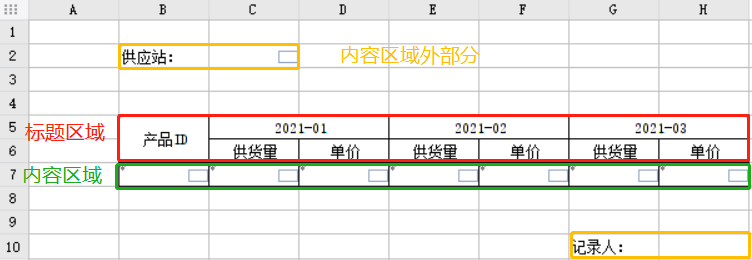
3. INDEX和MATCH的结合使用
虽然 OFFSET 很强大,但 INDEX 和 MATCH 的结合使用更加稳定和高效。INDEX函数可以返回指定位置的值,而MATCH函数可以帮助定位数据的位置。组合使用这两个函数,可以创建一个动态且稳定的名称范围。
- INDEX的基本语法:
INDEX(array, row_num, [column_num]) - MATCH的基本语法:
MATCH(lookup_value, lookup_array, [match_type])
通过将 MATCH 的结果用于 INDEX 的参数,你可以实现灵活的动态范围。这种方法不仅提高了效率,还减少了公式错误的可能性。
📊三、FineReport如何提升报表联动效果?
1. FineReport的领先优势
在报表制作领域,FineReport因其强大的功能和易用性而被广泛推荐。作为中国报表软件领导品牌,FineReport不仅支持Excel图表的联动,还提供了更多的报表设计和数据分析功能。 FineReport免费下载试用 。
FineReport的优势包括:
- 无需插件:纯 HTML 展示,用户无需安装任何插件即可使用。
- 强大的集成能力:可以与多种业务系统无缝集成,实现数据的集中管理。
- 灵活的报表设计:支持多样化的报表设计,包括参数查询和填报报表。
这些功能使得 FineReport 成为企业级数据分析和报表制作的首选工具。
2. 动态数据处理能力
FineReport不仅能实现Excel图表的联动,还能处理更复杂的动态数据需求。通过其数据决策分析系统,用户可以设计出复杂的中国式报表,并实现数据的实时交互和分析。
- 实时数据更新:通过与数据库的无缝连接,确保数据的实时更新。
- 多样化展示:支持图表、文本和其他格式的组合展示,满足不同业务场景的需求。
- 权限管理:确保数据安全,支持基于用户角色的权限设置。
FineReport的动态数据处理能力使其在企业数据管理中占据独特的优势。
3. 如何利用FineReport优化图表联动?
使用 FineReport,可以进一步优化 Excel 图表的联动效果。以下是一些建议:
- 集成业务系统:通过 FineReport 的集成功能,将不同系统的数据集中到一个平台,实现图表联动。
- 使用模板功能:FineReport 提供了丰富的模板,用户可以快速设计符合企业需求的报表。
- 设定定时调度:通过定时调度功能,自动更新和发送报表,确保数据的实时性。
这些功能不仅提升了图表的联动效果,还简化了数据管理的复杂性。
⚠️四、如何避免Excel图表联动中的常见问题?
1. 常见错误及解决方案
尽管 Excel 图表联动功能强大,但在实际使用中仍可能遇到一些问题。以下是一些常见错误及解决方案:
- 数据范围错误:确保动态名称范围的公式正确无误,避免引用空白单元格。
- 更新延迟:检查数据连接是否正常,必要时手动刷新。
- 图表格式错误:确保数据格式一致,以免影响图表显示。
通过这些解决方案,你可以轻松避免 Excel 图表联动中的常见问题。
2. 数据一致性的重要性
数据的一致性是确保图表联动效果的关键。无论是数据格式还是数据源的选择,一致性都能保证图表的准确性和稳定性。以下是确保数据一致性的一些建议:
- 使用统一的单元格格式:确保所有数据单元格采用相同的格式。
- 定期检查数据源:确保数据源的更新和维护,避免引用过期或错误的数据。
- 使用验证功能:通过 Excel 的数据验证功能,确保输入数据的准确性。
这些措施将大大提高图表联动的可靠性和有效性。
3. 优化图表更新速度
为了提高图表的更新速度,可以采取以下措施:
- 减少数据复杂性:通过简化数据结构,减少图表更新所需的计算量。
- 使用高效的公式:选择更高效的公式,如 INDEX 和 MATCH,替代计算量大的 OFFSET。
- 优化工作表结构:通过合理组织工作表结构,减少不必要的计算和数据转换。
这些措施将帮助你在使用 Excel 图表联动时获得更快的更新速度和更好的用户体验。
📈总结与推荐
Excel图表的联动性和动态引用名称范围是提升数据处理效率的关键要素。在本文中,我们详细探讨了这些功能的实现方法、优势以及可能遇到的问题。通过合理使用公式和名称管理器,你可以轻松实现图表的自动更新。此外,FineReport作为中国报表软件领导品牌,为企业提供了更强大的报表设计和数据分析功能,帮助你实现更复杂的数据联动效果。 FineReport免费下载试用 。
通过本文的深入分析和实用建议,希望你能在数据处理和报表制作中取得更大的成功。无论是优化Excel图表的联动性,还是利用FineReport实现更高级的数据分析,关键在于灵活使用工具和技术,发挥数据的最大价值。
本文相关FAQs
🔗 Excel图表可以实现联动吗?
Excel中的图表确实可以实现联动功能,这主要依赖于引用名称范围和动态数据源。当你在工作表中更改数据时,图表会自动更新,提供实时的可视化效果。使用这种方法,你可以更加灵活地处理数据和图表之间的关系,实现数据驱动的决策。
在Excel中,引用名称范围是一个非常有用的功能。它可以让你为一组单元格定义一个名称,从而在公式和图表中更方便地引用这组数据。当数据范围发生变化时,只需更新引用名称范围,相关的图表就会自动更新。
实现联动的步骤:
- 定义名称范围:选择你想要引用的数据区域,然后在“公式”选项卡中选择“定义名称”,为这组数据指定一个名称。
- 使用动态公式:为了让数据范围自动扩展,使用 OFFSET 函数或者 INDEX 函数结合 COUNTA 函数来创建动态名称范围。
- 应用图表:在创建图表时,使用你定义的名称范围作为数据源。
通过这种方法,你可以轻松实现图表与数据的联动,减少手工更新的麻烦。
📈 如何使用引用名称范围实现Excel图表动态更新?
引用名称范围是Excel中的一个强大工具,特别是在处理动态数据时。通过引用名称范围,你可以轻松地管理和更新图表数据,而无需手动调整每个图表的范围。
步骤如下:
- 选择要引用的单元格范围。
- 在“公式”选项卡中,选择“名称管理器”。
- 输入一个新的名称,并在引用位置中输入适当的公式,如
=OFFSET(Sheet1!$A$1,0,0,COUNTA(Sheet1!$A:$A),1),用于创建动态范围。 - 创建图表时,直接使用定义的名称作为数据源。
这种方法的好处是,当你的数据集扩展时,图表会自动更新,而无需重新配置图表数据范围。
应用场景:
- 销售数据月度更新:定义销售数据的名称范围,使图表每月自动更新。
- 实时监控库存:通过动态名称范围实现库存数据的实时可视化。
🚀 Excel图表联动的实际应用有哪些?
Excel图表的联动功能在许多实际应用场景中都能发挥关键作用。无论是财务分析、市场趋势观察还是项目管理,动态更新的图表都能帮助你实时掌握数据变化,做出更快、更准确的决策。
几个实际应用示例:
- 财务分析:通过联动图表实时跟踪各项财务指标,如收入、支出和利润变化。
- 市场趋势分析:动态图表可以帮助销售团队快速捕捉市场趋势,从而调整销售策略。
- 库存管理:利用动态图表监控库存水平,及时补货,避免断货或积压。
为了更高效地实现这些场景下的图表联动,推荐使用专业报表工具如 FineReport免费下载试用 。作为中国报表软件的领导品牌,FineReport支持更加复杂的数据联动和可视化功能,简化了数据分析流程。
🛠️ 如何应对Excel图表联动中的常见挑战?
虽然Excel图表的联动功能强大,但在实际操作中也可能遇到一些挑战,如数据错误、公式复杂度增加等。这些问题可能会影响数据的准确性和图表的更新效率。
常见挑战及解决方案:
- 数据错误:确保数据源的完整性和准确性。使用数据验证功能来减少输入错误。
- 公式复杂度:动态名称范围可能需要复杂公式。建议逐步调试公式,并使用注释帮助理解。
- 图表刷新滞后:当数据量较大时,Excel可能会出现刷新滞后的问题。可以通过优化公式和减少不必要的计算来提高性能。
通过合理的规划和工具的使用,这些挑战都可以得到有效解决,使Excel图表的联动功能充分发挥其优势。
🌟 是否有更高效的工具来实现图表联动?
虽然Excel提供了强大的数据分析和图表功能,但在处理大规模数据和复杂的联动需求时,可能会显得力不从心。此时,可以考虑使用专门的数据可视化和报表工具,如FineReport。
FineReport的优势:
- 大数据处理能力:FineReport可以轻松处理海量数据,提供快速的图表更新和响应。
- 丰富的可视化选项:支持更多样化的图表类型和动态交互功能。
- 企业级功能:包括权限管理、定时调度等,适合企业级应用。
作为中国报表软件的领导品牌,FineReport提供更专业的解决方案, FineReport免费下载试用 ,帮助企业实现更高效的数据联动和决策支持。